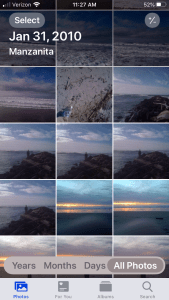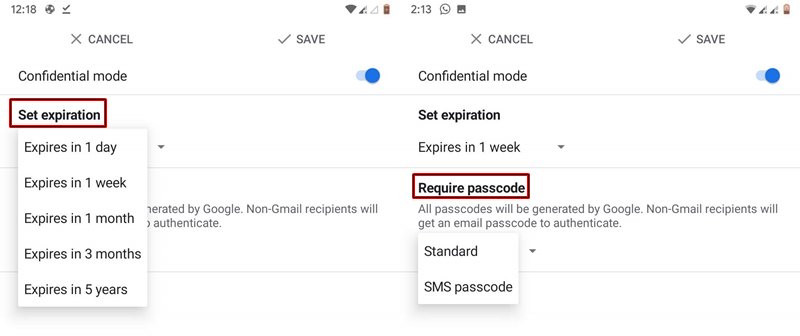Cara menghapus Microsoft Office sepenuhnya di Windows 10
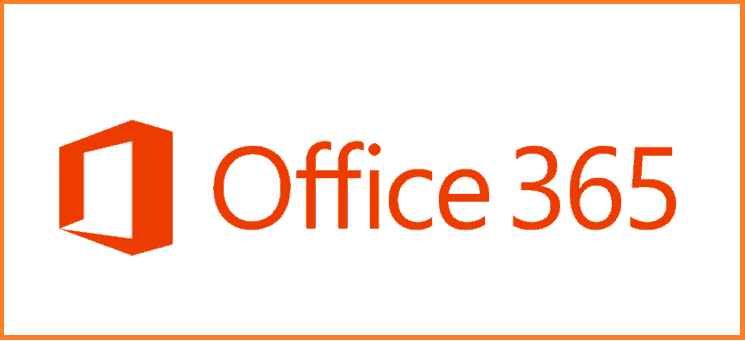
Terkadang Microsoft Office tidak akan berfungsi setelah memperbarui sistem Anda. Itu masalah di Windows 8, dan tampaknya beberapa pengguna menghadapi masalah yang sama di Windows 10 Pratinjau teknis dan Windows 10 untuk masyarakat umum juga.
Untuk mengatasi masalah ini, Anda harus sepenuhnya menghapus Microsoft Office dari komputer Anda dan kemudian menginstalnya lagi.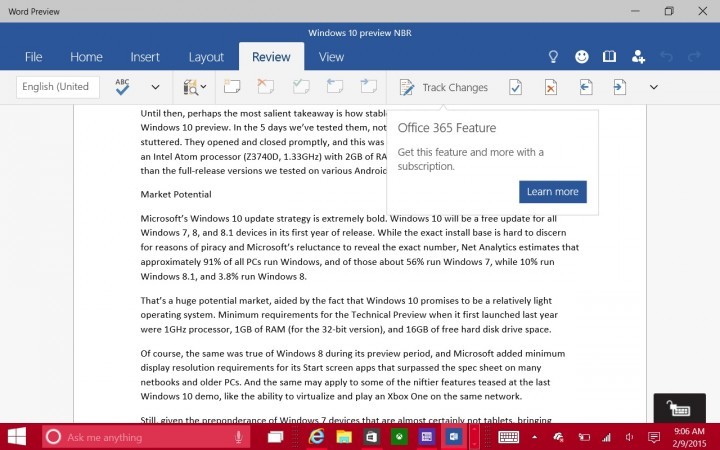
Bagaimana cara menghapus instalan Microsoft Office?
- Gunakan panel kontrol
- Gunakan Perbaiki
- Hapus instalan Office secara manual
Solusi 1: Copot Kantor dari Panel Kontrol
Anda selalu dapat mencoba untuk mencopotnya melalui Program Windows dan Fitur Fitur di Control Panel. Anda dapat menemukan cara menggunakannya dengan benar di artikel kami tentang cara menghapus program di Windows 10)
Tetapi banyak pengguna melaporkan bahwa mereka tidak dapat menghapus instalasi Microsoft Office dengan metode ini, jadi kami harus mencari solusi lain untuk masalah ini.
Kami menyarankan Anda mengganti Microsoft Office jika Anda tidak bisa sampai di sana untuk menggunakannya dengan benar.
Alat hebat yang bisa melakukan tugasnya adalah WPS Office. Ini berfungsi dengan baik bahkan pada tablet dan memiliki beberapa fitur yang tidak tersedia bahkan di Microsoft Office.
Salah satu fitur terbaik adalah tabulasi. Anda dapat dengan mudah membuka banyak dokumen dan menavigasi melalui seolah-olah Anda menggunakan browser. WPS Office juga hadir dalam versi gratis yang bisa Anda coba.
Solusi 2: Hapus Instalasi Office dengan Fix It
Untungnya, Microsoft mengetahui masalah ini dengan Microsoft Office, sehingga perusahaan merilis alat Fix It yang sepenuhnya menghapus Microsoft Office dari komputer Anda.
Inilah yang perlu Anda lakukan untuk mengunduh pemecah masalah dan menghapus Microsoft Office sepenuhnya dari sistem Anda:
- Tutup semua program Microsoft Office.
- Unduh Microsoft Fix It dari ini tautan dan jalankan
- Wisaya Pemecahan Masalah akan menanyakan apakah Anda ingin menerapkan solusi, atau melewatkannya, klik Terapkan solusi ini
- Tunggu beberapa menit dan pemecah masalah akan sepenuhnya menghapus Microsoft Office dari komputer Anda
Solusi 3: Hapus instalan Office secara manual
Jika dua metode yang tercantum di atas tidak berfungsi, Anda dapat mencoba menghapus instalan Office secara manual. Untuk melakukan ini:
- Temukan folder instalasi Microsoft Office (untuk disimpan dalam C: Program Files).
- Sekarang, klik kanan pada folder Microsoft Office> pilih Delete.
Seperti yang kami katakan, Anda juga dapat menghapus Microsoft Office secara manual dari komputer Anda.
Tetapi Anda harus sadar bahwa menghapus secara manual Office dari komputer Anda adalah proses yang sangat panjang dan kompleks, yang dapat menyebabkan kerusakan pada sistem Anda jika langkah apa pun dilakukan secara tidak benar.
Anda dapat membaca cara menghapus instalan Microsoft Office secara manual di Artikel ini dari Microsoft.
Ganti Microsoft Office dengan office suite yang serupa tetapi lebih baik dari daftar baru kami!
Itu saja, setelah melakukan pemecahan masalah ini, Anda tidak akan lagi menginstal Microsoft di komputer Anda. Dan Anda akan dapat menginstalnya lagi tanpa masalah, atau Anda tidak akan menginstalnya sama sekali, dan menggunakan beberapa perangkat lunak perkantoran lainnya, pilihan ada di tangan Anda.
CERITA YANG TERKAIT DENGAN:
Dari editor Note: Posting ini awalnya diterbitkan pada Mei 2015 dan sejak itu diperbarui untuk memperbarui dan keakuratan.